Hiện nay, việc đảm bảo an ninh thông tin của người dùng trở nên ngày càng quan trọng. Nhận thấy nhu cầu này, ứng dụng Zalo đã phát triển một tính năng độc đáo gọi là mã hóa đầu cuối Zalo. Vậy bạn đã hiểu rõ về khái niệm mã hóa đầu cuối zalo là gì chưa? Cách để bật/tắt tính năng này như thế nào? Hãy cùng tìm hiểu với Công Ty Quảng Cáo Marketing Online Limoseo để có câu trả lời chi tiết nhé!
MỤC LỤC
1. Mã hóa đầu cuối Zalo là gì?
Mật mã hóa từ đầu đến cuối hay End-to-end encryption là một kỹ thuật mã hóa mạnh mẽ được áp dụng để bảo vệ thông tin trong quá trình truyền tải giữa hai thiết bị. Trong trường hợp của Zalo, việc áp dụng mã hóa đầu-cuối giúp đảm bảo tính riêng tư cho các cuộc trò chuyện của người dùng. Có nghĩa là khi bạn gửi một tin nhắn, nó sẽ được mã hóa trên thiết bị của bạn và chỉ có người nhận có thể giải mã nó trên thiết bị của mình.
Khi thông tin được mã hóa từ đầu đến cuối, thậm chí nhà cung cấp dịch vụ (Zalo) cũng không thể đọc nội dung của tin nhắn. Họ không có chìa khóa để giải mã dữ liệu đó, do đó, dữ liệu tin nhắn được bảo vệ hoàn toàn trước sự xâm nhập từ bên ngoài.
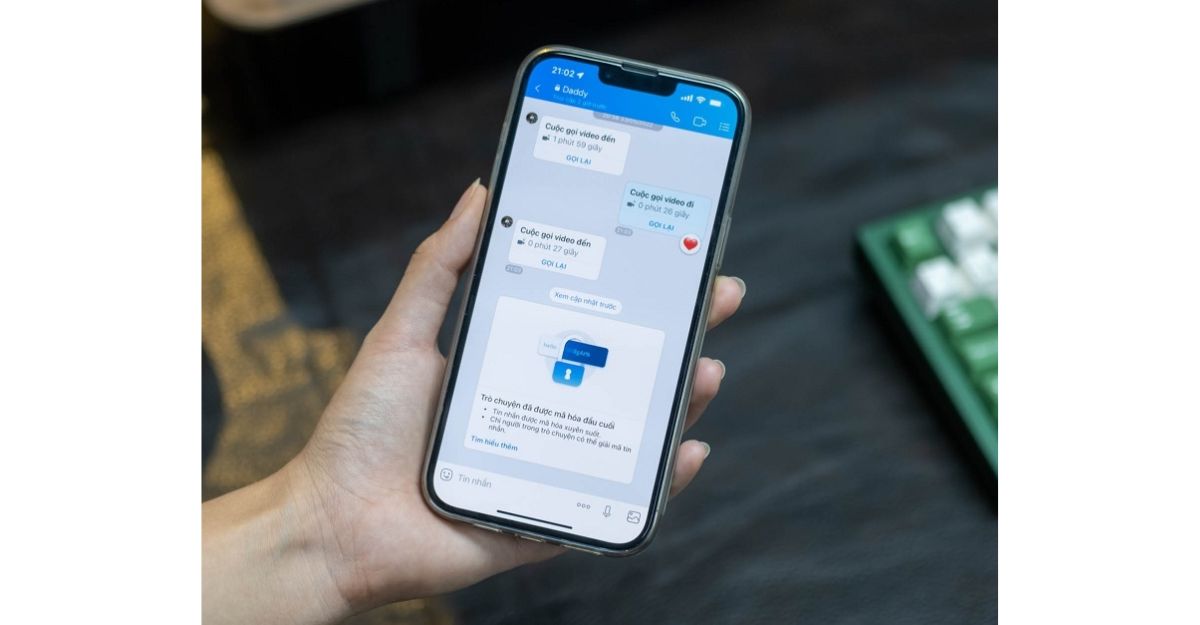
2. Nguyên lý hoạt động của mã hóa đầu cuối Zalo là gì?
- Thiết lập khóa: Mỗi thiết bị sẽ tạo ra một khóa riêng để thực hiện mã hóa và giải mã thông điệp. Khóa này được bảo quản trên thiết bị của bạn và không được cung cấp cho bất kỳ ai khác.
- Mã hóa tin nhắn: Khi bạn gửi một tin nhắn trong Zalo, ứng dụng sẽ sử dụng khóa của bạn để mã hóa tin nhắn trước khi gửi đi. Quá trình này xảy ra trên thiết bị của bạn và không được tiết lộ cho bất kỳ ai khác.
- Chuyển tiếp thông điệp: Thông điệp đã được mã hóa sẽ được chuyển tiếp đến máy chủ Zalo, nơi chúng được lưu trữ và đợi để được chuyển tiếp đến thiết bị của người nhận.
- Giải mã thông điệp: Khi người nhận nhận được thông điệp, ứng dụng Zalo sử dụng khóa của họ để giải mã thông điệp trên thiết bị của họ. Quá trình này xảy ra trên thiết bị của người nhận và không được chia sẻ với bất kỳ ai khác.
3. Cách tắt mã hóa đầu cuối Zalo
Dưới đây, chúng tôi sẽ hướng dẫn cho bạn cách tắt vô hiệu hóa mã hóa đầu Zalo một cách đơn giản nhất trên điện thoại và máy tính.
3.1. Hướng dẫn tắt tính năng mã hóa đầu cuối Zalo trên điện thoại
- Bước 1: Đầu tiên, tải và cài đặt trình duyệt Kiwi Browser lên điện thoại của bạn.
- Bước 2: Tiếp theo, cài đặt ZaX trên trình duyệt Kiwi Browser.
- Bước 3: Bây giờ, sử dụng điện thoại của bạn để truy cập vào Zalo Web thông qua trình duyệt Kiwi Browser. Hãy đảm bảo bạn đã bật chế độ xem trang web dạng Desktop bằng cách nhấn vào biểu tượng ba chấm và chọn “Desktop site”. Trên thanh tìm kiếm của trình duyệt Kiwi Browser, hãy truy cập vào Zalo Web bằng đường dẫn sau: https://chat.zalo.me/
- Bước 4: Khi giao diện Zalo Web hiện ra, hãy chọn biểu tượng ZaX như hình dưới đây và chọn “Tắt mã hóa đầu cuối”.
- Bước 5: Tiếp theo, chọn cuộc trò chuyện mà bạn muốn tắt mã hóa đầu cuối Zalo trên điện thoại. Nhấp vào nút “TẮT MÃ HÓA”.
Sau khi hoàn thành các bước trên, biểu tượng khóa trên cuộc trò chuyện của bạn sẽ biến mất. Điều này có nghĩa là bạn đã thành công trong việc tắt mã hóa đầu cuối Zalo trên điện thoại! Đó là cách đơn giản nhất để tắt mã hóa đầu cuối Zalo trên điện thoại thành công!

3.2. Cách vô hiệu hóa mã hóa đầu cuối Zalo trên máy tính
- Bước 1: Tương tự như trên điện thoại, bạn cần cài đặt ZaX cho máy tính của mình.
- Bước 2: Sau đó, bạn nhấp vào biểu tượng ZaX và chọn tùy chọn Vô hiệu hóa mã hóa đầu cuối.
- Bước 3: Trong cửa sổ mới xuất hiện, bạn chọn các cuộc trò chuyện mà bạn muốn vô hiệu hóa mã hóa đầu cuối. Tiếp theo, nhấp vào Vô hiệu hóa để tiếp tục.
Sau khi hoàn tất các bước trên, cuộc trò chuyện sẽ hiển thị một thông báo thành công và biểu tượng khóa sẽ biến mất. Điều này cho thấy bạn đã vô hiệu hóa mã hóa đầu cuối trên Zalo thành công.

4. Cách mở mã hóa đầu cuối Zalo
Bên cạnh cách tắt mã hóa đầu cuối Zalo, bạn cũng có thể tham khảo cách kích hoạt tính năng này một cách nhanh chóng. Dưới đây là hướng dẫn cách mở mã hóa đầu cuối Zalo chỉ trong một thao tác.
4.1. Hướng dẫn kích hoạt tính năng mã hóa đầu cuối Zalo trên điện thoại
- Bước 1: Chọn cuộc trò chuyện mà bạn muốn mở mã hóa đầu cuối Zalo. Sau đó, nhấn vào biểu tượng ba dấu gạch ngang ở góc trên bên phải màn hình điện thoại.
- Bước 2: Tại giao diện mới hiển thị, chọn “Mã hóa đầu cuối”.
- Bước 3: Cuối cùng, nhấp vào “Bật mã hóa end-to-end” để hoàn tất quá trình.
4.2. Mở mã hóa đầu cuối Zalo trên máy tính
- Bước 1: Mở cuộc trò chuyện mà bạn muốn mở mã hóa đầu cuối. Sau đó, nhấp vào biểu tượng hình vuông như được hiển thị trong hình dưới đây.
- Bước 2: Tại đây, lựa chọn “Mã hóa end-to-end”.
- Bước 3: Nhấp vào nút “Kích hoạt” để bắt đầu.
Sau khi hoàn thành thành công các bước trên, màn hình máy tính sẽ hiển thị thông báo như trong hình dưới đây.
Đó là các hướng dẫn từ Công Ty Quảng Cáo Marketing Online Limoseo về cách mở/tắt mã hóa đầu cuối Zalo và chi tiết về mã hóa đầu cuối zalo là gì. Hi vọng rằng thông tin trên đã giúp bạn hiểu rõ về khái niệm mã hóa đầu cuối Zalo và thành công trong việc tắt/mở tính năng này để sử dụng Zalo một cách tốt nhất!

